آموزش تصویری از استفاده از Cloud Flare جهت بهبود سرعت و امنیت
آموزش تصویری از استفاده از کلود فلر Cloud Flare جهت بهبود سرعت و امنیت سایت ها

ابتدا در این مقاله با مفهوم cdnآشنا می شویم سپس به بررسی استفاده از Cloud Flare جهت بهبود سرعت و امنیت می پردازیم.
با مسترآموز همراه باشید……
CDN چیست؟
CDN مخفف کلمات Content Delivery Network می باشد . که از آن برای کنترل مصرف سایت ها از منابع سرور هاستینگ خود و جلوگیری از حملات امنیتی استفاده می شود. وقتی وب سایت شما بر روی dns های یک CDN قرارگیرد، سایت برای بازدید کنندگان در کمترین زمان بارگزاری می شود و عملکرد بهتری نیز خواهد داشت.
CDN محبوب کلود فلر تهدیدات امنیتی را تا مقدار زیادی رفع می نماید و خزنده هایی که همراه اسپم ها وارد سایت می شوند را مسدود می کند و همچنین میزان مصرف پهنای باند و مصرف منابع سایت را کاهش خواهد داد و در سرعت بارگذاری سایت تاثیر زیادی دارد که البته این موضوع وابسته به نوع سرور و تنظیمات مورد استفاده ی شما نیز می باشد.

یک CDN اطلاعات ثابت مانند تصاویر را نگهداری می کند و اطلاعات متغیر مانند کد های HTML را از سرور اصلی فراخوانی می کند؛ با این کار مصرف پهنای باند هاست شما کاهش یافته و سرعت لود صفحات سایت افزایش میابد.
کلودفلر و جلوگیری از حملات :
کلودفلر مانند محافظی عمل می کند که مابین سرور اصلی و سایت قرار می گیرد. بدین ترتیب dns ها و ip سرور اصلی شما نیز نامشخص خواهد شد. ی
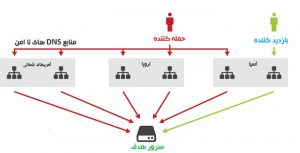
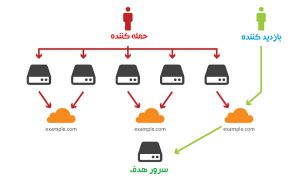
مزایای زیادی برای ما دارد که می توان بهه موارد زیر اشاره نمود:
اتصال به نزدیک ترین سرور جهت بارگذاری سایت و میزبانی محتوا
در صورت آفلاین شدن سایت اصلی فعال بودن 24 ساعته ی سایت از طریق کش های موجود در سرور های کلود فلر
صرفه جویی در پهنای باند مصرفی و بهینه سازی سایت
سرعت بالاتر دراثر فشرده سازی کد های Java Script، CSS و HTML
جلوگیری از حملات DDOS Protection و SQL Injection
جهت مدیریت بهتر ترافیک ها و بازدید ها سیستم آنالیز ترافیک ارائه می دهد.
جهت تازه سازی کش های ذخیره شده قابلیت Prug Cache دارد.
مراحل فعال سازی کلود فلر
- ورود به سایت رسمی کلود فلر
- جهت ایجاد یک حساب کاربری جدید بر روی Sign up کلیک نمایید.
- در صفحه ی Create a Cloud Flare Account آدرس ایمیل و پسورد مورد نظرتان را وارد نمایید .
تیک مربوط به تایید قوانین را فعال نموده و بر روی دکمه ی Create Account کلیک نمایید.
- وارد حساب کاربری خود می شوید. از قسمت Add a WebSite نام دامنه ی خود را وارد نمایید و بر روی دکمه ی Scan DNS Records کلیک نمایید.
- 60 ثانیه زمان نیاز است تا کلیه رکورد های DNS سایت شما بررسی شوند. پس از آن بر روی دکمه ی Continue کلیک نمایید.
- لیستی از تمامی رکورد های DNS دامنه ی سایت شما ، از جمله ساب دامین ها نمایش داده خواهند شد. اگر نیاز به ایجاد رکورد جدیدی داشته باشید می توانید با کلیک بر روی Add Record رکورد مربوطه را اضافه نمایید.
معمولا به صورت خودکار تمامی رکورد های موجود و مورد نیاز در این لیست قابل رویت می باشند ولی در صورتیکه رکورد ها تشخیص داده نشدند، می بایست در قسمت ip، ip سرور خود را وارد نمایید.
تعیین نمایید که سیستم کلود فلر بر روی کدام ساب دامین ها و رکورد ها فعال و یا غیرفعال باشد. ابر های نارنجی رنگ به معنای روشن بودن سیستم برای رکورد مربوطه می باشد. با کلیک بر روی هر ابر می توانید آن را فعال یا غیر فعال نمایید.
بر روی رکورد هایی مانند MX هرگز کلود فلر ایجاد نمی گردد و کلا بدون ابر می باشد.
به صورت پیش فرض باشند و بر روی Continue کلیک نمایید.
- نوع پلان مورد استفاده را انتخاب نمایید.
Free Plan را انتخاب نمایید و بر روی Continue کلیک کنید.
- کلود فلر دو DNS جدید برای دامنه ی سایت شما نمایش می دهد. می بایست DNS های دامنه ی سایت خود را بر روی DNS های داده شده تنظیم نمایید و DNS های قبلی را حذف نمایید.
برای دامنه های ملی ، می بایست از طریق سایت nic.ir و ورود به پنل کاربریتان اقدام نمایید. در صورت عدم آشنایی با نحوه ی تغییر DNS ها می توانید از آموزش تنظیم DNS ها در ایرنیک استفاده نمایید.
برای دامنه های بین المللی ، می بایست از طریق ناحیه ی کاربری رجیستر دامنه، در نهایت بر روی Continue کلیک نمایید.
ست شدن کامل DNS های کلود فلر بر روی دامنه معمولا 24 تا 72 ساعت زمان نیاز دارد.
به صفحه ی اصلی سایت و تب Overview منتقل خواهید شد. همانطور که در تصویر مشخص است وضعیت یا Status سایت شما بر روی Pending یا معلق قرار دارد. در این حالت می بایست مدت زمانی را منتظر بمانید.
با کلیک بر روی Recheck Nameservers می توانید از وضعیت DNS ها را بررسی نمایید.
در نهایت پس از اعمال تنظیمات وضعیت سایت بر روی Active می بایست باشد.
نکات قابل توجه :
-
بررسی وضعیت سایت از طریق Analytics:
در حساب کاربری خود ، قسمت Analytics را باز نمایید.
در این قسمت می توانید میزان رکوئست ها را مشاهده نمایید.
در این قسمت نیز می توانید نمودار های مربوط به مقادیر زیر را مشاهده و آنالیز نمایید
- نیاز کمتر به سرور از طریق مراجعه به Cache servers
- میزان صرفه جویی در مصرف پهنای باند
- انواع محتوای سایت که با کلیک بر روی List می توانید توضیحات بیشتری را مشاهده نمایید
- مجموع تهدیدات متوقف شده
- ترافیک ورودی از طریق SSL (رکوئست های امن و نا امن)
- میزان تهدیدات کاهش داده شده
آمارمربوط به تعداد رکوئست ها از ip کشور های مختلف و موتور های جستجو را نیز مشاهده و بررسی نمایید.
-
فشرده سازی فایل های HTML، CSS و JavaScript:
در حساب کاربری خود ، قسمت Speed را باز نمایید.
از بخش Auto Minify تیک مربوط به گزینه های HTML، CSS و JavaScript را فعال نمایید.
در این مرحله می توانید برای اعمال سریع تر تغییرات ، کش های موجود در سرور های کلود فلر را تازه سازی نمایید.
قسمت Caching را باز نمایید و از قسمت Purge Cache می توانید یک قسمت از سایت یا کل آن را تازه سازی نمایید.
Purge Individual Files برای تازه سازی یک قسمت سایت مورد استفاده قرار می گیرد.
Purge Everything برای تازه سازی کل سایت مورد استفاده قرار می گیرد.
-
استفاده از Firewall کلود فلر :
در حساب کاربری خود ، قسمت Firewall را باز نمایید.
این ابزار به شما امکان تعریف نمودن رول های امنیتی برای سایت را می دهد. می توانید ip های مجاز و غیر مجاز برای دسترسی به سایت را تعریف نمایید و …
قسمت IP Firewall در پلان رایگان قابل استفاده می باشد ولی قسمت Web Application Firewall نیاز به ارتقاع به پلان Pro دارد. امکانات مربوط به DDOS Protection نیز در پلان Business قابل دسترسی می باشد. پس در صورت نیاز به این امکانات که امکانات بسیار مفید و پرکاربردی مخصوصا برای سایت های بزرگ می باشد می بایست از اکانت های قابل خرید کلودفلر استفاده نمایید.
می توان از بخش IP Firewall نیز به بهترین شکل ممکن استفاده نموده و دسترسی های غیر مجاز به سایتمان را قطع نماییم. این قسمت بسته به موارد امنیتی به صورت های مختلفی قابل تنظیم می باشد.
توصیه می شود بدون دانش کامل از اعمال تنظیماتی که اطمینان ندارید پرهیز کنید.
-
تعیین دوره زمانی بررسی سایت برای تازه سازی کش :
شما می توانید تعیین نمایید در چه بازه ی زمانی سایت شما توسط کلودفلر بررسی شود و کش های دریافتی تازه سازی گردند.
توصیه می گردد دوره های زمانی خیلی کوتاهی را تعیین نکنید.
در حساب کاربری خود ، قسمت Caching را باز نمایید.
از بخش Browser Cache Expiration می توانید بازه زمانی مورد نظرتان را اعمال نمایید.




